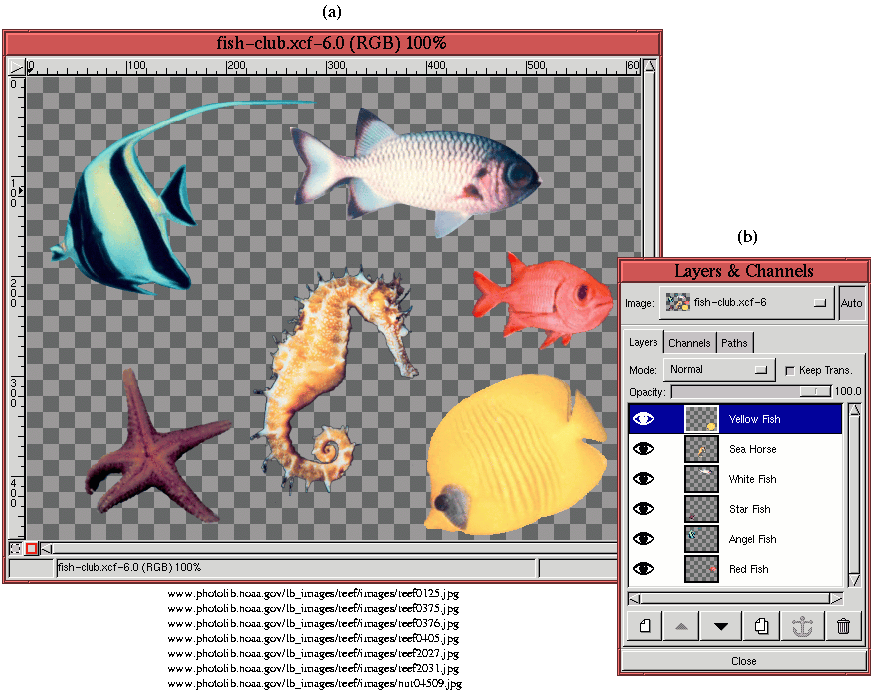 |





Une composante primaire de la Composition est l'assemblage de différents éléments d'image et leurs positionnement et dimensionnement ultérieurs requis pour réaliser la composition désirée finale. Assembler les composantes d'image consistent à les choisir à partir de leurs images respectives. Les sélections sont faites en utilisant des combinaisons des techniques tirées des chapitres 3 et 4.
Puisque je ne suis souvent pas sûr exactement de la façon dont j'utiliserai les composantes choisis d'image dans un projet, je commencerai d'abord par les rassembler toutes dans un genre de livre clip . Un livre clip est juste une image simple composée d'un Calque pour chaque composante d'image. Ceci fait une palette d'image dont les divers composantes peuvent être copiées et puis collées dans la composition cible.
Figure 7.1(a)
Le Fond d'image est montré sur la Figure 7.2(a).
Il y a deux dispositifs intéressants à noter sur la Figure 7.2. . D'abord, la Boîte de dialogue de Calques prouve que le nouveau Calque a été nommée Angel Fish pour l'identifier plus facilement plus tard. En second lieu, les limites des poissons d'ange (les lignes de tirets jaune et noir) sont visibles dans la fenêtre d'Image parce que c'est le Calque actif dans l'image. Les limites du Calque peuvent être basculées hors fonction par l'introduction au clavier de C-t dans la fenêtre d'Image . En ce qui concerne notre composition, la première chose que vous pourriez noter est que le poisson d'ange semble trop grand pour le fond. Ceci peut être fixé en rétrécissant les poissons d'ange ou en agrandissant le fond. Comme déjà remarqué dans la Section 2.6.2, il est presque toujours préférable de rétrécir un élément d'image qui est trop grand plutôt que d'agrandir l'élément qui est trop petit. C'est parce qu'agrandir une image exige d'interpoler des valeurs de Pixel, qui introduit des objets désagréablement façonnés de l'image. Évitez toujours ceci -- à moins que, naturellement, les objets ainsi façonnés sont souhaitables comme dispositif artistique.
Ainsi, notre première tâche est de mesurer le Calque Angel Fish/poissons d'ange
pour une taille plus convenable pour notre scène. Ceci peut être fait de deux façon,
avec l'outil Transformation de la Boîte à Outils ou la commande de Calque
Mettre à l'échelle trouvée dans le menu de
Calques. La Section 2.6.2les décrit
tous les deux. L'outil Transformation est utilisé ici parce qu'il est
interactif et donne du feedback visuel au processus de graduation. L'option de
graduation de l'outil Transformation est appelée en double-cliquant sur
le graphisme d'outil Transformation dans la Boîte à Outils, qui évoque
la Boîte de dialogue Options des Outils. L'option de graduation peut
alors être choisie parmi le dialogue, comme représenté sur la Figure 7.3(b).
La Figure 7.3(a)
En dimensionnant le calque Angel Fish/poissons d'ange, le rapport hauteur/largeur a été préservé. Ceci empêche le Calque redimensionné de sembler tordu. Le rapport hauteur/largeur peut être mis à jour manuellement en observant la Boîte de dialogue Rognage et Redimensionnement Information et en le maintenant manuellement ajusté pendant le processus de graduation. La Boîte de dialogue Rognage et Redimensionnement Information fournit le feedback interactif au sujet des taux d'échelle de X et Y tandis que la transformation est exécutée. Le rapport hauteur/largeur est préservé en maintenant le taux d'échelle de X égal au taux d'échelle d'Y. Alternativement, l'option de graduation de l'outil Transformation peut être contrainte pour préserver le rapport hauteur/largeur en appuyant les touches ALT et Contrôle et Tout en redimensionnant. Dans cet exemple, le poisson d'ange a été redimensionné à 60% de ses dimensions initiales. Dans le processus Composition, cependant, ceci pourrait être défait et refait plusieurs fois afin d'obtenir l'effet désiré dans le résultat final.
Quand le redimensionnement des poissons d'ange est complet, ils peuvent être placés en
utilisant l'outil Déplacer .
Son emplacement final pour ce projet est vu sur la Figure 7.4.
La procédure finale exécutée dans ce projet ajoute un élément de profondeur
à notre composition. L'idée est de faire la queue de l'hippocampe paraître comme
si elle est enroulée autour d'un arbre et de donner l'apparence aux petits poissons rouges
d'être à la queue leu leu . Ceci est fait avec des Masques de Calque(voir la Section 4.2).
Les éléments du procédé sont montrés sur la Figure 7.5.
Puisque les limites de l'arbre peuvent être vues, l'outil Pinceau peut être utilisé pour peindre les parties à exclure du Masque d'hippocampe rendant l'arbre entièrement visible par derrière. La Figure 7.5(a) montre que ce processus a été commencé en utilisant une brosse à partir de la Boîte de dialogue Sélection de Brosse et montré sur la Figure 7.5(c). Le procédé entier est récapitulé dans les étapes suivantes:
Si trop du Masque de Calque est retiré tout en peignant, vous pouvez le récupérer en changeant la couleur Active de premier plan à blanc par l'introduction au clavier de x dans la fenêtre d'Image et en peignant au-dessus des parties incorrectement retirées du Masque. Près du bord de l'arbre, c'est probablement plus valable de travailler avec une plus petite taille de brosse en même temps que l'outil d'Aérographe, qui est plus pertinente pour appliquer des quantités graduées de peinture. Voir la Section 4.5.1 pour plus de détails.
Le résultat de l'application des Masques de Calque aux deux Calques de l'hippocampe
et des poissons rouges est montré sur la Figure 7.6.
Les effets obtenus avec des Masques de Calque pourraient avoir été également accomplis avec des sélections appliquées dans la fenêtre d'Image . Cependant, ceci aurait exigé de couper de manière permanente les parties à exclure de des Calques de l'hippocampe et des poissons rouges . Alternativement, les Masques de Calque utilisés en même temps que les outils de peinture ont simplifié le travail et ont produit une solution plus robuste. En raison des Masques de Calque, rien n'a été irrévocablement détruit dans les Calques de l'hippocampe ou des poissons rouges . Ainsi, ces Calques peuvent être replacées si besoin en est -- seulement les Masques de Calque doivent être réédités. Cette flexibilité avec des réglages de positionnement n'est pas possible en utilisant des sélections parce que les composantes coupés sont perdues .
Pour récapituler, ce projet a passé en revue les opérations de découpage, collage, redimensionnement, et positionnement des Calques pour la Composition. En outre, une application simple des Masques de Calque a été employée pour donner à notre composition une certaine illusion de profondeur. Le prochain projet Composition est plus compliqué parce qu'il se sert des modes Fusion et de l'outil Courbes .




